将嵌套 VM 配置为主机
嵌套虚拟化允许在 Hyper-V 虚拟机中运行 Hyper-V。 换句话说,使用嵌套虚拟化,可以虚拟化 Hyper-V 主机本身。 可以使用 PowerShell 和 Hyper-V 主机配置启用带外虚拟化。
可以使用此功能来减少开发和测试方案的基础结构费用,而无需单个硬件。
使用 System Center Virtual Machine Manager(VMM),可以通过 VMM 控制台启用和禁用嵌套虚拟化功能。 可以将嵌套虚拟机(VM)配置为 VMM 中的主机,并从此 VM 上的 VMM 执行主机操作。 例如,VMM 动态优化将考虑嵌套的 VM 主机进行放置。
在 VM 上启用嵌套虚拟化,然后将其配置为主机。
注意
Hyper-V 虚拟机不支持 Hyper-V 以外的虚拟化应用程序,并且可能会失败。 这包括需要硬件虚拟化扩展的任何软件。
开始之前
请确保满足以下先决条件:
- 运行 Windows Server 2019/2022/2025 的 Hyper-V 主机。
- 运行 Windows Server 2019/2022/2025 的 Hyper-V VM。
- 配置版本 8.0 或更高版本的 Hyper-V VM。
- 具有 VT-x 和 EPT 技术的 Intel 处理器。
请确保满足以下先决条件:
- 运行 Windows Server 2019、Windows Server 2022 的 Hyper-V 主机。
- 运行 Windows Server 2019、Windows Server 2022 的 Hyper-V VM。
- 配置版本 8.0 或更高版本的 Hyper-V VM。
- 具有 VT-x 和 EPT 技术的 Intel 处理器。
请确保满足以下先决条件:
- 运行 Windows Server 2016、Windows Server 2019 的 Hyper-V 主机。
- 运行 Windows Server 2016、Windows Server 2019 的 Hyper-V VM。
- 配置版本 8.0 或更高版本的 Hyper-V VM。
- 具有 VT-x 和 EPT 技术的 Intel 处理器。
启用网络虚拟化
管理员/委派管理员可以使用 VMM 配置嵌套虚拟化。 使用以下过程:
在现有虚拟机上启用嵌套虚拟化
确定满足上述 先决条件的 VM。
确保 VM 处于 “已 停止”状态。
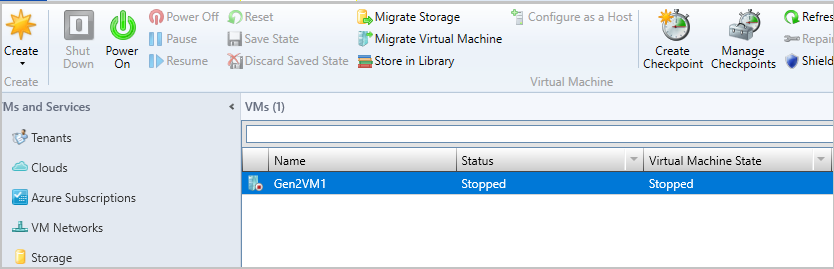
右键单击 VM 以浏览其 属性。
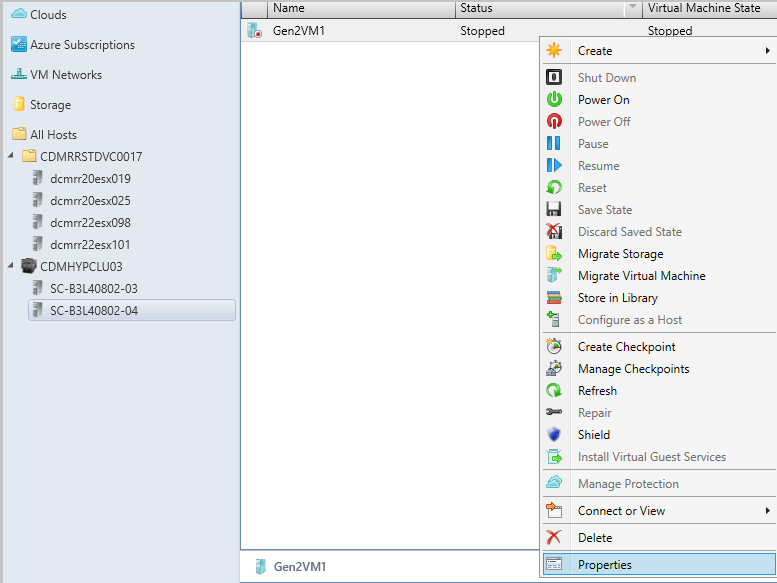
在“常规”上,选择“启用嵌套虚拟化”。
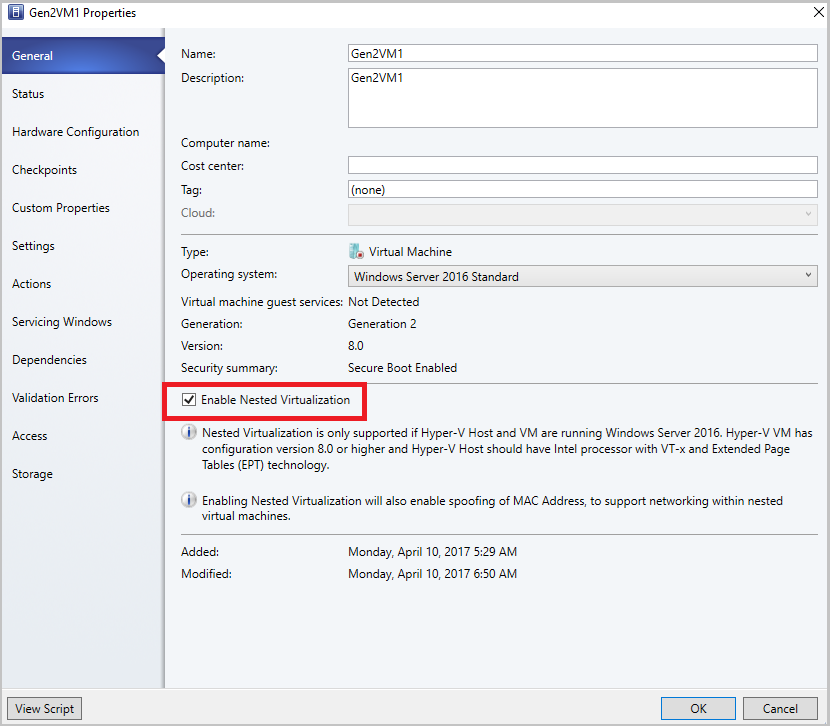
将嵌套 VM 配置为主机
在要配置为主机的嵌套 VM 上启用以下入站和出站防火墙规则。
入站防火墙规则
- 文件和打印机共享
- Windows 远程管理 (HTTP-In)
- Windows 管理检测
出站防火墙规则
- 文件和打印机共享
- Windows Management Instrumentation (WMI-Out)
确保 VM 处于 “正在运行” 状态。 如果 VM 未运行,请启动 VM。
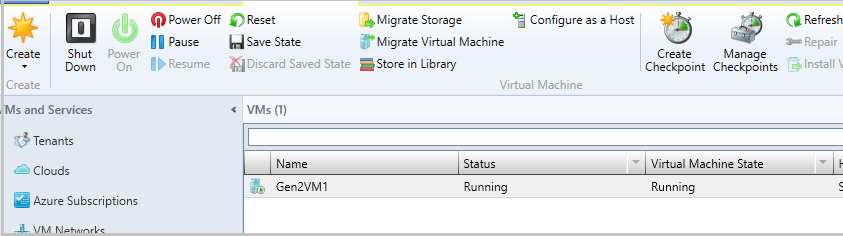
右键单击 VM,然后选择“ 配置为主机”。 此时 会显示“添加资源 ”向导。
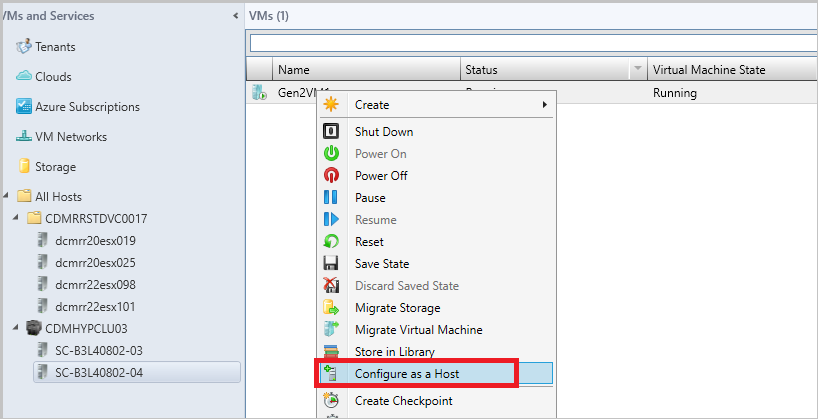
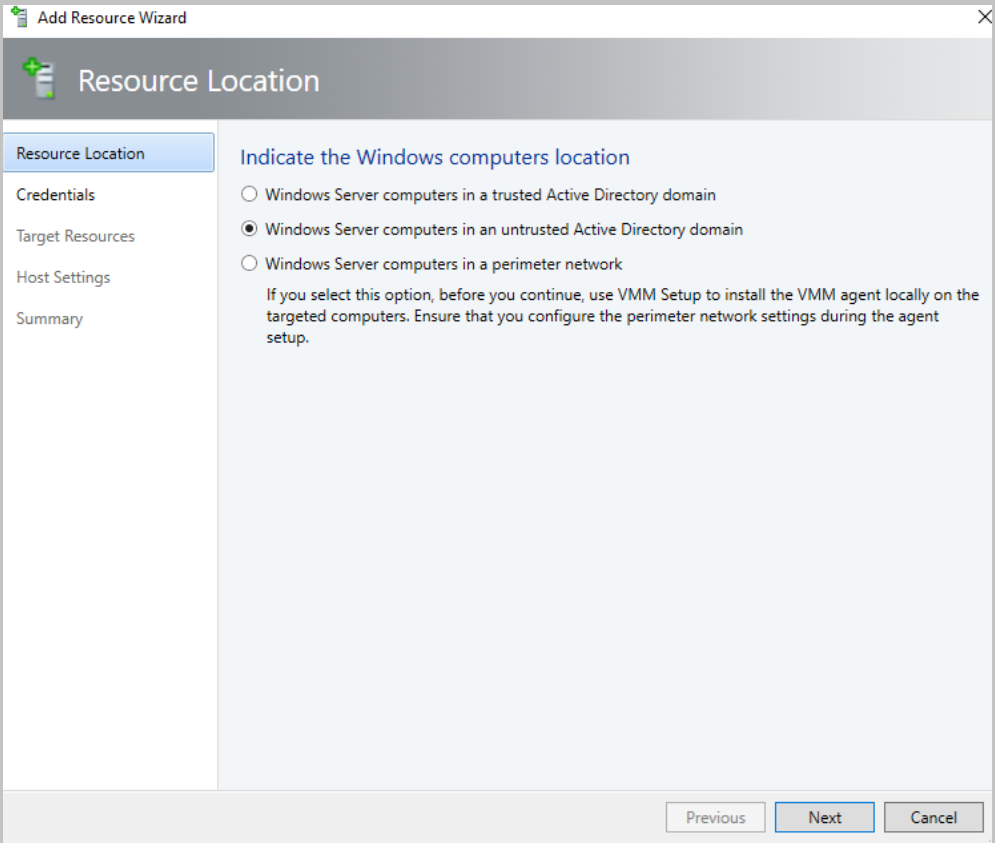
运行向导,选择相应的选项,并完成向导。
禁用嵌套虚拟化
选择要为其启用嵌套虚拟化的主机或 VM。
确保 VM 处于 “已 停止”状态。 如果 VM 正在运行,请停止该 VM。
右键单击 VM 以浏览其 属性。
在“常规”中,清除“启用嵌套虚拟化”复选框。
注意
在禁用嵌套虚拟化之前,请检查向导页底部的注释。
2019 ur1 中的嵌套虚拟化
借助 VMM 2019 UR1,除了在现有 VM 上启用嵌套虚拟化外,还可以在 VMM 控制台上通过 VM 模板、服务模板或通过 VM 创建向导创建新 VM 时启用嵌套虚拟化。
通过 VM 模板启用嵌套虚拟化
可以在通过 VM 模板创建的 VM 上启用嵌套虚拟化。
注意
确保使用这些模板创建的 VM 满足上述 先决条件。
若要启用嵌套虚拟化,请在 “创建 VM 模板向导”中选择“ 选择源”,然后在向导的右侧窗格中选择“ 启用嵌套虚拟化 ”。
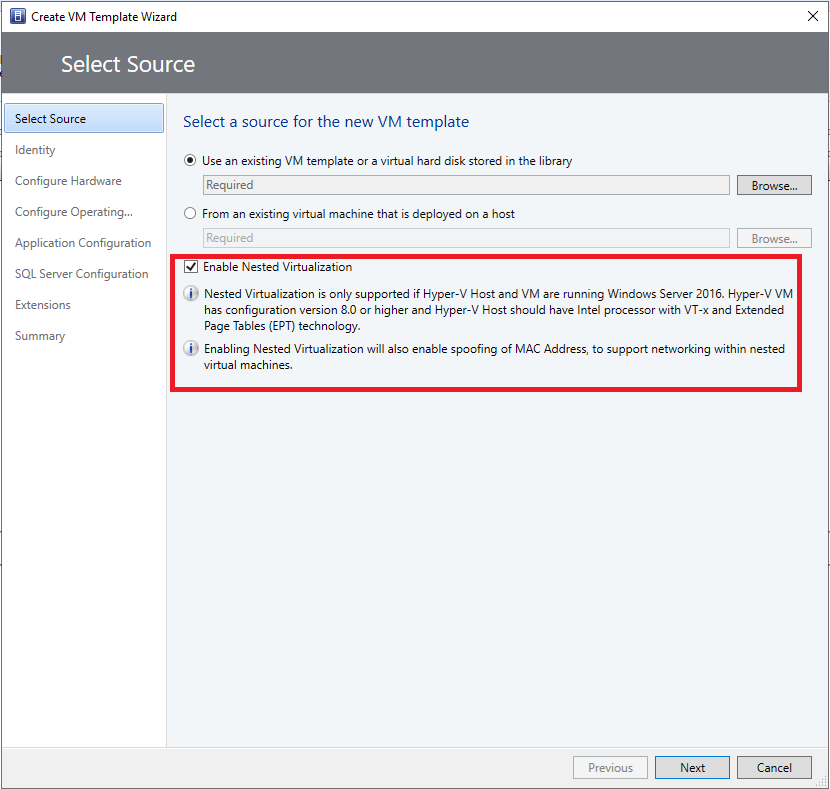
通过创建虚拟机向导启用嵌套虚拟化
可以在通过“创建虚拟机”向导创建的 VM 上启用嵌套虚拟化。
注意
确保使用此向导创建的 VM 满足上述 先决条件。
若要启用嵌套虚拟化,请在“创建虚拟机向导”中选择“选择源”,然后在向导的右侧窗格中选择“启用嵌套虚拟化”。
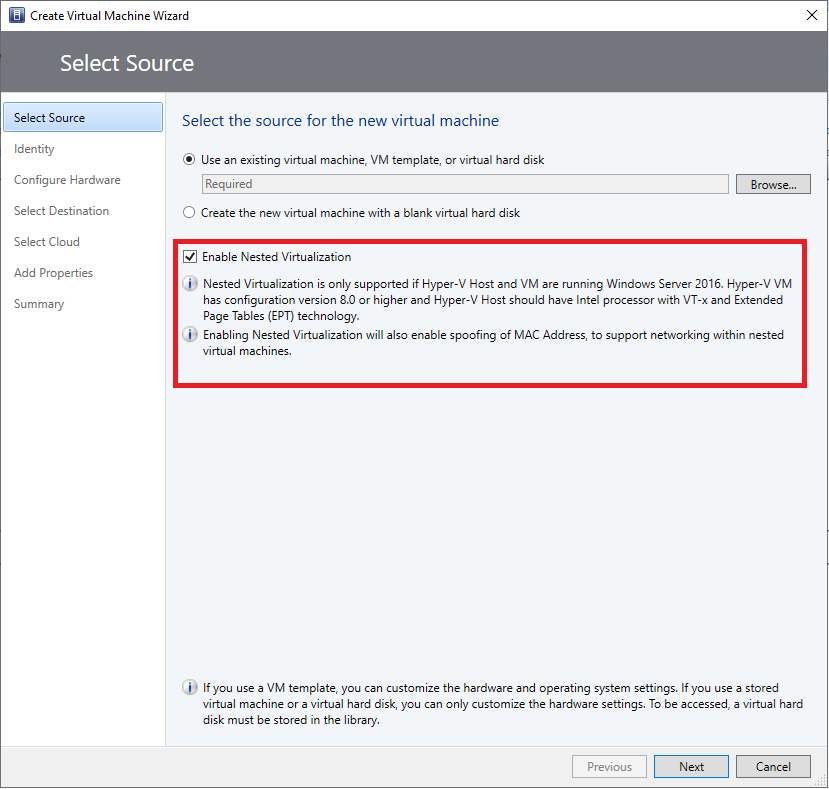
通过服务模板启用嵌套虚拟化
可以在通过服务模板创建的 VM 上启用嵌套虚拟化。
注意
确保使用此模板创建的 VM 满足上述 先决条件。
若要启用嵌套虚拟化,请从“单层属性”中选择“常规”,然后在向导的右侧窗格中选择“启用嵌套虚拟化”。
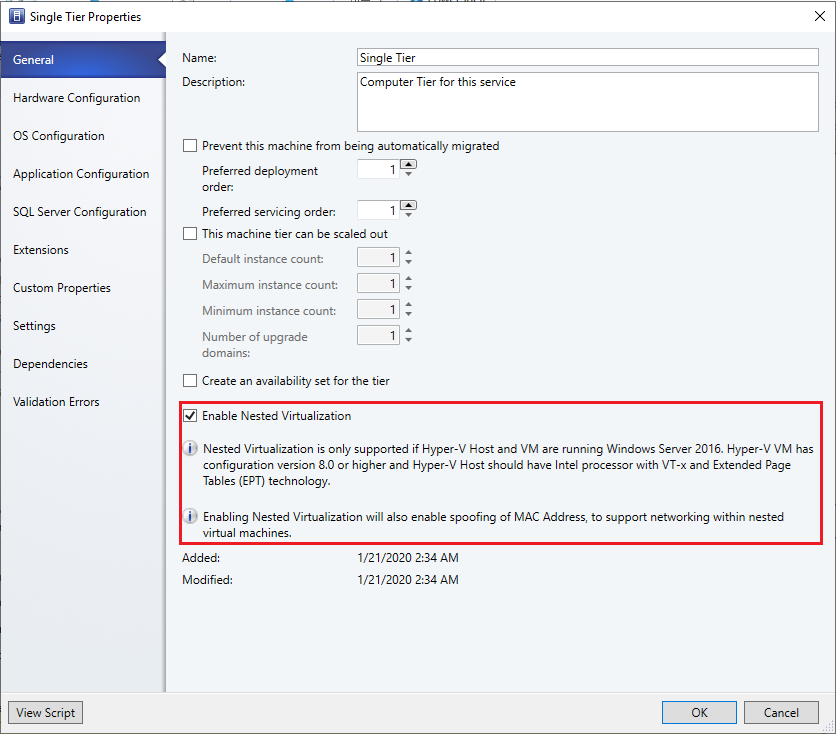
后续步骤
在嵌套 VM 中运行 Hyper-V。